Restaurer le champ De dans Outlook — Guide de dépannage
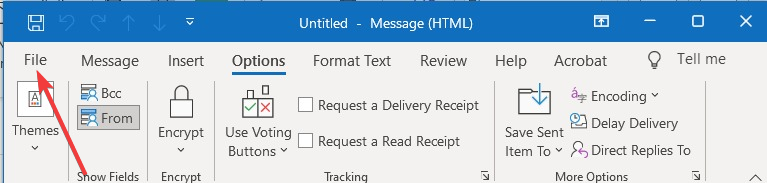
Le champ De (From) disparaît parfois dans Outlook pour des raisons simples : add-ins défectueux, règles, profil corrompu ou paramètres de compte. Suivez les vérifications préliminaires puis les étapes détaillées (ajout de compte, bouton De, compte par défaut, mise à jour, réinstallation) et utilisez l’arbre de décision et les listes de contrôle pour accélérer la résolution.
Important : si aucune étape ne fonctionne, contactez le support Microsoft ou l’administrateur de votre organisation.
Pourquoi le champ De disparaît dans Outlook
Le champ De indique l’adresse d’expédition utilisée pour un message. Quand il manque, l’utilisateur ne sait plus quelle identité envoie le mail, ce qui peut provoquer des erreurs d’expédition ou des problèmes de conformité. Causes fréquentes :
- Add-ins défectueux installés dans Outlook.
- Règles de boîte mail qui modifient l’affichage ou le comportement du composeur.
- Paramètres d’affichage ou vues personnalisées qui cachent certains champs.
- Profil Outlook ou fichier de données (.pst/.ost) corrompu.
- Version d’Outlook obsolète ou mise à jour incomplète.
- Paramètres de compte mal configurés (compte désactivé, supprimé ou sans autorisations d’envoi).
Notes : en entreprise, des politiques Exchange/OWA peuvent aussi restreindre l’option d’expédition depuis plusieurs adresses.
Vérifications préliminaires (rapide)
Avant de suivre les procédures détaillées, effectuez ces contrôles rapides :
- Ouvrez Gérer les règles et alertes et vérifiez qu’aucune règle ne modifie l’affichage ou le comportement du composeur.
- Contrôlez les paramètres d’affichage : assurez-vous que le champ De est bien activé pour la vue en cours.
- Désactivez tous les add-ins, puis réactivez-les un par un pour identifier le coupable.
- Essayez de composer un message en mode sans échec d’Outlook (maintenez Ctrl en lançant Outlook ou utilisez outlook.exe /safe) pour isoler les add-ins.
Méthode 1 — Ajouter un autre compte (pour restaurer les identités d’envoi)
- Lancez Outlook.
- Allez dans Fichier.
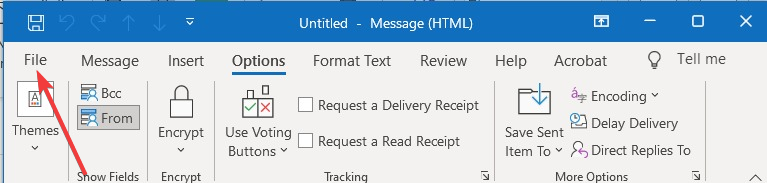
- Cliquez sur Ajouter un compte.
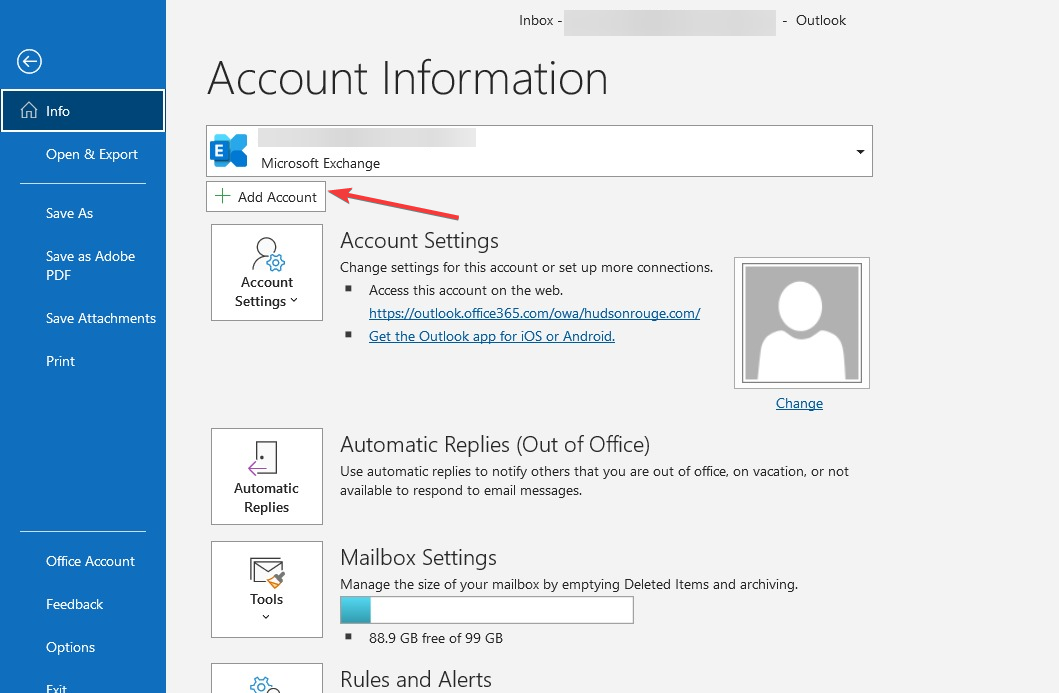
- Saisissez l’adresse e-mail et cliquez sur Connexion.
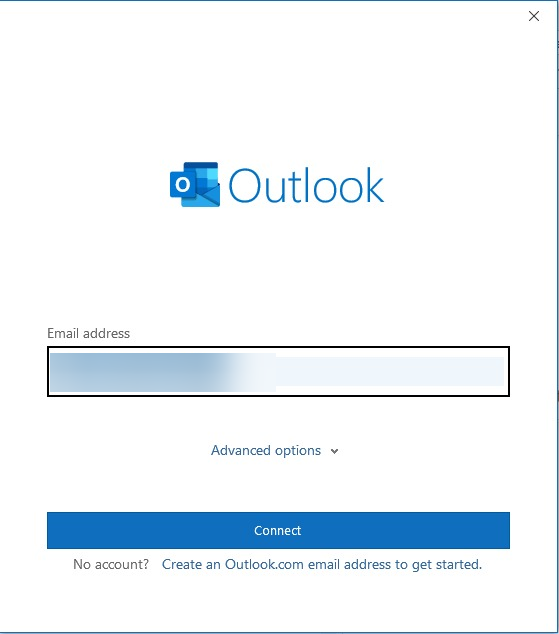
- Si demandé, entrez le mot de passe et confirmez par OK.
- Terminez par Terminer.
Pourquoi ça aide : la présence de plusieurs comptes rétablit souvent le sélecteur d’identité (champ De) dans le composeur.
Méthode 2 — Ajouter manuellement le bouton De
- Cliquez sur Nouveau message pour composer un e-mail.
- Sélectionnez Options.
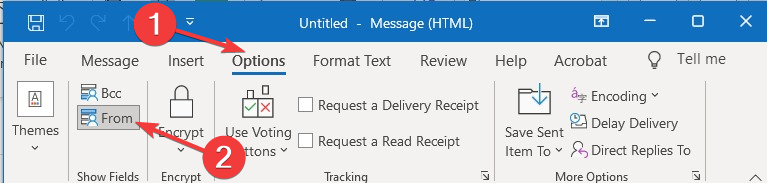
- Dans le groupe Afficher les champs, choisissez De.
Résultat attendu : le champ De apparaît au-dessus du champ À dans la fenêtre de composition.
Méthode 3 — Changer le compte de messagerie par défaut
Ouvrez Outlook.
Allez dans Fichier.
Sélectionnez Comptes ou Compte Office puis Paramètres du compte.
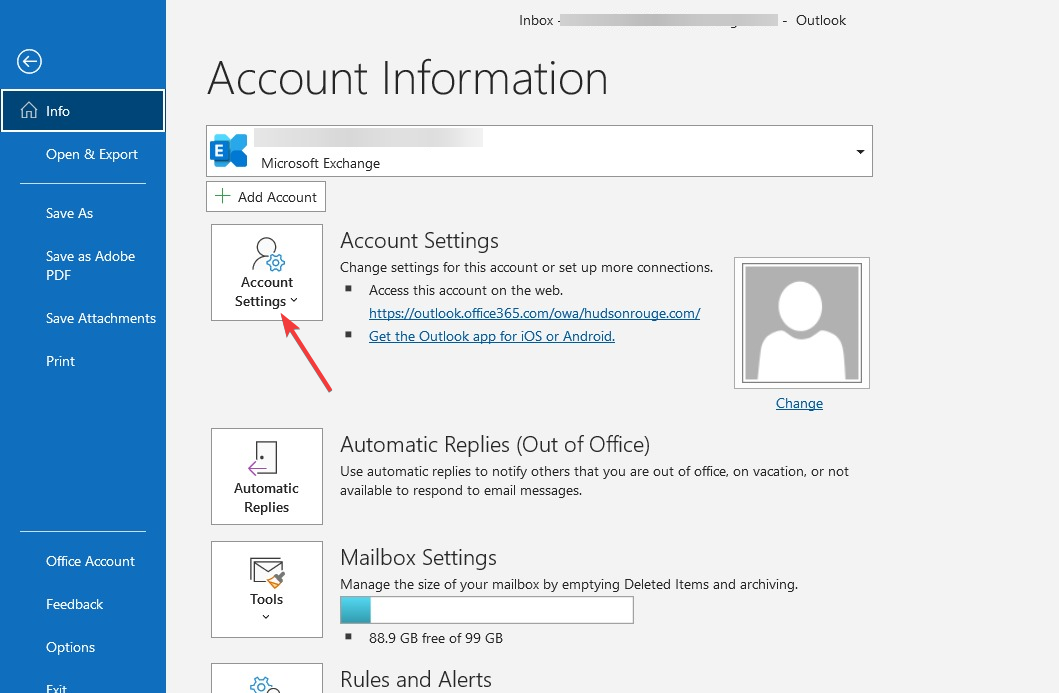
- Dans l’onglet Courrier électronique, choisissez le compte à définir par défaut.
- Cliquez sur Définir par défaut.
- Fermez.
Effet : Outlook utilisera par défaut l’adresse choisie pour l’envoi et restaure souvent le sélecteur De.
Méthode 4 — Mettre à jour Outlook
- Allez dans Fichier > Compte.
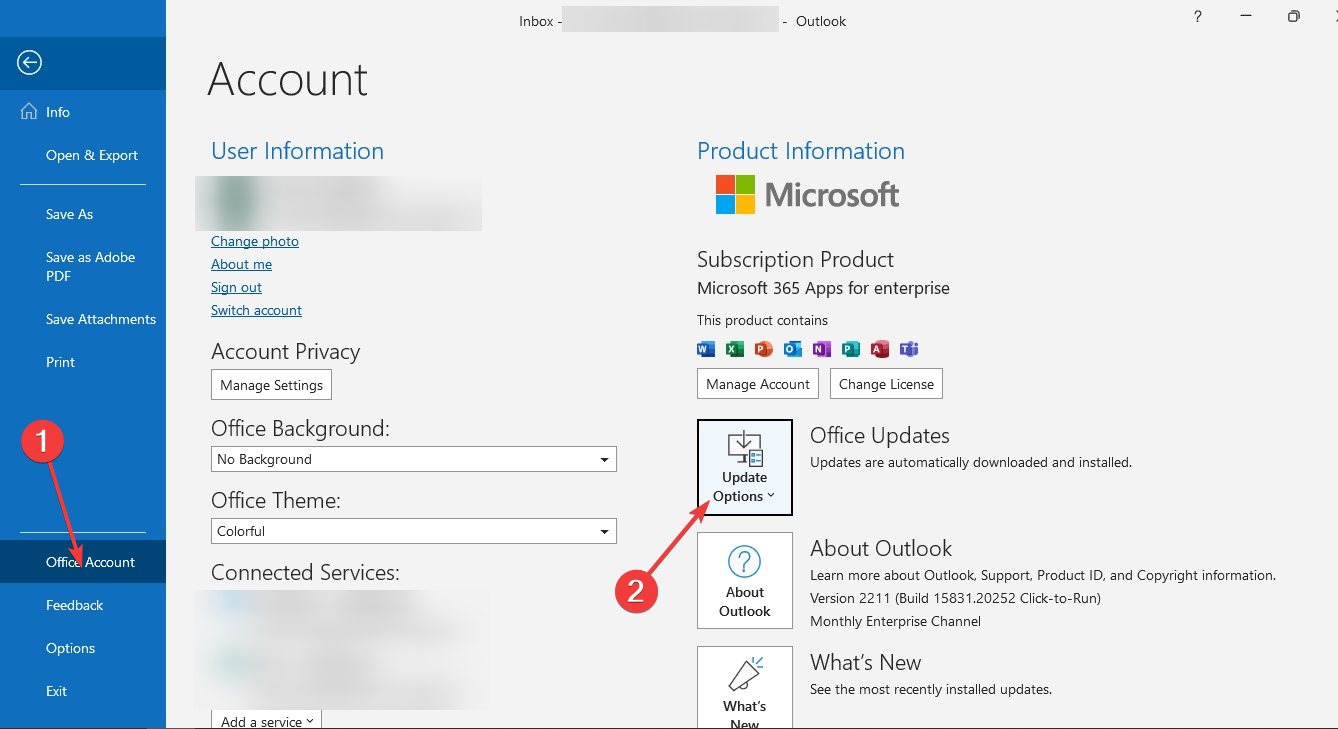
- Sous Mises à jour Office, cliquez sur Options de mise à jour > Mettre à jour maintenant.
Remarque : certaines corrections de bugs et améliorations rétablissent des comportements du ruban et des vues.
Méthode 5 — Réinstaller Microsoft Office (si rien d’autre ne marche)
- Appuyez sur Windows + R pour ouvrir Exécuter.
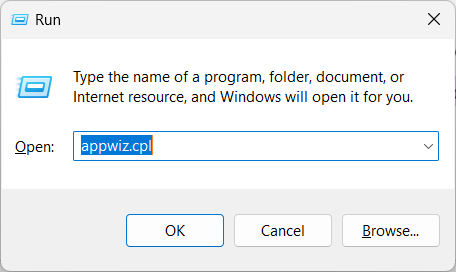
- Tapez appwiz.cpl et validez pour ouvrir Programmes et fonctionnalités.
- Sélectionnez Microsoft Office puis Désinstaller.
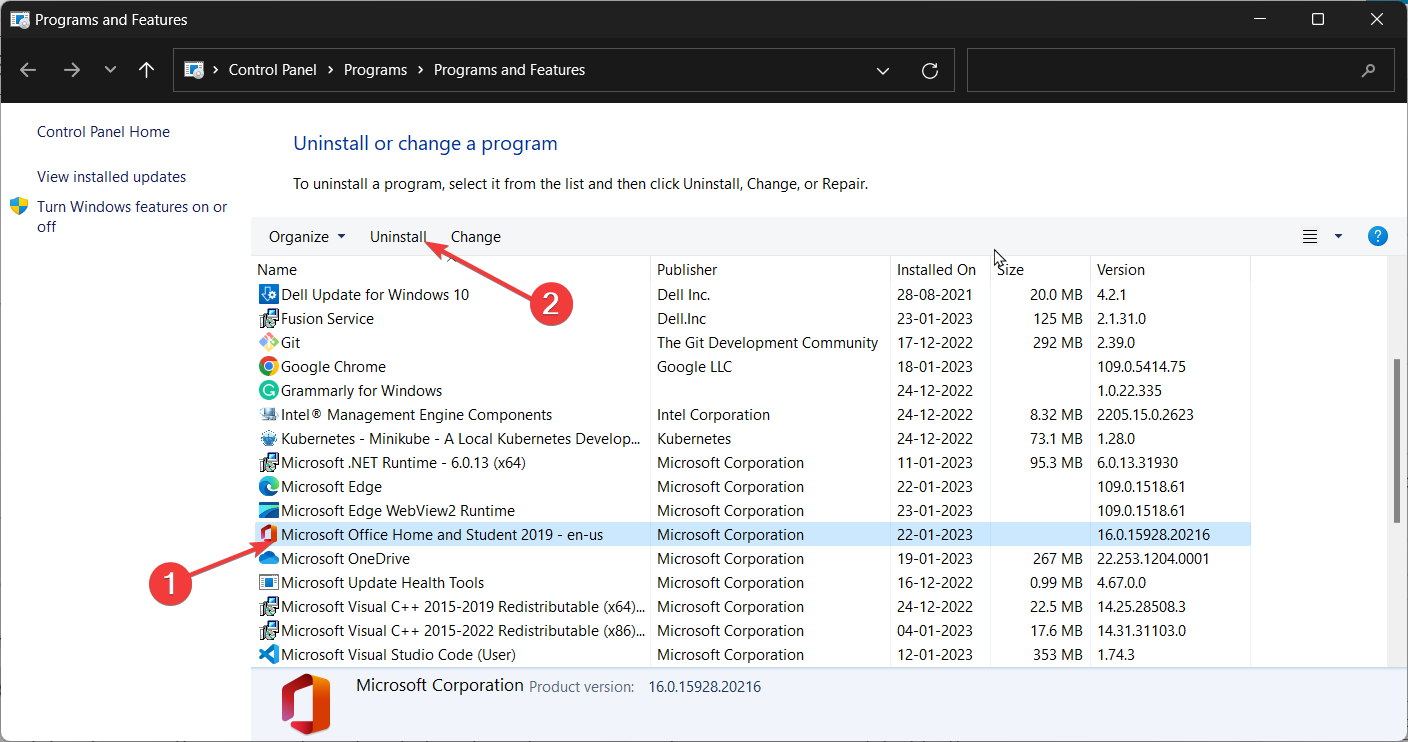
- Connectez-vous à votre compte Microsoft, ouvrez Profil > Mon compte Microsoft.
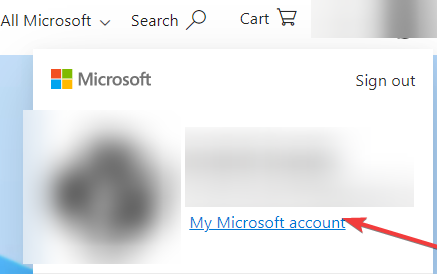
- Allez dans Services et abonnements et réinstallez Office.
- Suivez les instructions à l’écran.
Conseil : sauvegardez votre fichier .pst et notes importantes avant toute réinstallation.
Méthodologie de dépannage rapide (mini-sop)
- Reproduire le problème : ouvrez Nouveau message et vérifiez l’absence du champ De.
- Isoler : lancez Outlook en mode sans échec. Si le champ réapparaît, suspectez un add-in.
- Corriger : désactivez les add-ins un par un, ou restaurez la vue par défaut (Affichage > Réinitialiser l’affichage).
- Valider : testez l’envoi depuis plusieurs comptes et vérifiez le journal d’événements Windows si nécessaire.
- Escalade : si le problème persiste, documentez les étapes et contactez le support avec captures et logs.
Arbre de décision pour choisir la bonne action
flowchart TD
A[Démarrer : champ De absent?] --> B{Mode sans échec rétablit-il le champ De?}
B -- Oui --> C[Désactiver add-ins suspects]
B -- Non --> D{Le compte par défaut est-il correct?}
D -- Non --> E[Définir compte par défaut]
D -- Oui --> F{Mise à jour Office récente?}
F -- Non --> G[Mise à jour d'Outlook]
F -- Oui --> H{Profil corrompu?}
H -- Oui --> I[Recréer profil Outlook]
H -- Non --> J[Réinstaller Office]
C --> K[Vérifier règles et vues]
E --> K
G --> K
I --> K
J --> K
K --> L[Valider et tester en envoyant un e-mail]Listes de contrôle selon le rôle
Utilisateur final :
- Vérifier si le champ De apparaît en mode sans échec.
- Désactiver add-ins (Fichier > Options > Compléments).
- Activer le bouton De dans Options > Afficher les champs.
- Tester l’envoi avec un message de test.
Administrateur IT :
- Vérifier les politiques Exchange/OWA qui restreignent l’envoi depuis plusieurs adresses.
- Examiner les journaux d’Exchange/OWA et d’Outlook pour erreurs.
- Recréer le profil Outlook si la corruption est suspectée.
- Forcer une mise à jour Office via WSUS/Intune si utile.
Critères d’acceptation
- Le champ De est visible lors de la composition d’un nouveau message dans Outlook.
- L’utilisateur peut sélectionner l’adresse d’expédition parmi les comptes configurés.
- Les envois utilisent l’adresse choisie sans erreur d’autorisation.
- Le comportement reste stable après redémarrage d’Outlook.
Scénarios de test rapides
- Test 1 : Nouveau message après désactivation de tous les add-ins — champ De visible.
- Test 2 : Changement du compte par défaut puis composition — adresse par défaut utilisée.
- Test 3 : Mise à jour d’Office → Composeur → Verifier présence du champ.
- Test 4 : Recréation du profil Outlook → composeur → vérifier champ De.
Sécurité et confidentialité
- Ne partagez jamais vos mots de passe lors du dépannage.
- Si vous réinstallez Office, assurez-vous d’avoir sauvegardé les fichiers .pst locaux.
- Pour les comptes professionnels, consultez la politique de sécurité de l’entreprise avant de changer de profil ou de configurer de nouvelles boîtes partagées.
- Respectez le RGPD : ne divulguez pas de données personnelles dans les logs fournis au support sans anonymisation si nécessaire.
Glossaire en une ligne
- Champ De : champ d’Outlook qui affiche l’adresse d’expédition du message.
- Add-in : extension tierce qui ajoute des fonctionnalités à Outlook.
- Profil Outlook : configuration utilisateur enregistrée localement (.pst/.ost, paramètres de compte).
Contre-exemples et limites
- Si vous utilisez uniquement Outlook Web (OWA), ces étapes sur l’application desktop peuvent ne pas s’appliquer ; vérifiez les paramètres OWA et les politiques Exchange.
- Les clients mobiles (iOS/Android) ont une interface différente ; le champ d’identité peut être géré par l’application mobile.
- Certaines boîtes aux lettres partagées n’autorisent pas l’affichage du champ De selon les permissions configurées côté serveur.
Quand contacter le support
- Si le champ De reste absent après avoir testé : mode sans échec, désactivation des add-ins, mise à jour et recréation du profil.
- Si des erreurs d’autorisation apparaissent lors de l’envoi.
- Si vous suspectez une corruption de fichier .pst/.ost (messages manquants, erreurs d’indexation).
Résumé
- Vérifiez d’abord les add-ins, les règles et les paramètres d’affichage.
- Activez le bouton De dans Options si nécessaire.
- Changez le compte par défaut ou ajoutez un compte pour rétablir les identités.
- Mettez à jour ou réinstallez Office en dernier recours.
Si vous avez encore des questions ou souhaitez partager une capture d’écran, laissez un commentaire ci-dessous en précisant votre version d’Outlook et votre système d’exploitation.
Matériaux similaires

Installer et utiliser Podman sur Debian 11
Guide pratique : apt-pinning sur Debian

OptiScaler : activer FSR 4 dans n'importe quel jeu
Dansguardian + Squid NTLM sur Debian Etch

Corriger l'erreur d'installation Android sur SD
